Как автоматично да отваряте файлове при стартиране на Excel?
Понякога някои работни книги се използват обикновено, като например работни книги по график, които трябва да бъдат отворени всеки ден. В този случай може да искате да отворите автоматично тези работни книги, докато Excel започне да ги заменя, за да ги намери и отвори една по една. Тук, в този урок, той предоставя два метода за работа с автоматично отварящи се файлове при стартиране на Excel.
Автоматично отваряне на конкретни работни книги в състояние само за четене при стартиране на Excel
Автоматично отваряне на конкретни работни книги и поддържащ редактор при стартиране на Excel
Автоматично отваряне на работни книги в папка при стартиране на Excel
Ако искате да четете някои конкретни работни книги всеки ден, можете да направите следните стъпки, за да зададете автоматично отваряне на работните книги, докато Excel стартира.
1. Активирайте Excel, щракнете досие > Настроики за показване на Опции на Excel диалогов прозорец, щракването Trust Center > Настройки на Trust Center.

2. В Trust Center кликнете върху Надеждни местоположенияи щракнете два пъти върху C:\...Office\Office16\XLSTART\.

3. В пукането Надеждни местоположения на Microsoft Office в диалоговия прозорец Път раздел, изберете пътя while C:\Program Files\Microsoft Office\Office16\XLSTART\ и натиснете Ctrl + C за да копирате този път.

4. Отворете папка и след това натиснете Ctrl + V за да поставите този копиран път, за да замените оригиналния му път, след което натиснете Въведете ключ, за да отидете до папката на този път.

5. След това копирайте и поставете работните книги в папката XLSTART.
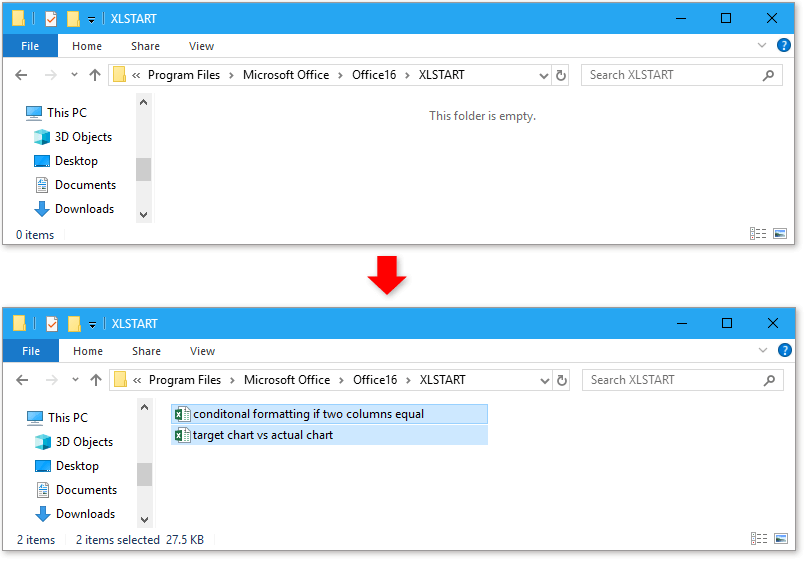
Отсега нататък тези работни книги, които поставяте в папка XLSTART, ще се отварят автоматично, докато Excel стартира.
Забележка:
Тези работни книги, които се отварят автоматично, не могат да бъдат презаписани, ще се появи диалогов прозорец, както е показано по-долу, когато се опитате да ги запазите.

Ако искате да редактирате работните книги, които се отварят автоматично при стартиране на Excel, можете да опитате тази функция – Автоматично отваряне на тези работни книги следващия път in Kutools за Excel.
| Kutools за Excel, с повече от 300 удобни функции, прави работата ви по-лесна. | ||
След безплатно инсталиране Kutools за Excel, моля, направете следното:
1. Отворете всички работни книги, които искате да се отварят автоматично, докато Excel е активиран.
2. кликване Kutools плюс > Workbook > Автоматично отваряне на тези работни книги следващия път.

3. В изскачащия диалогов прозорец проверете всички работни книги, които искате да бъдат отворени, докато Excel стартира. Кликнете Ok.

Сега, докато активирате Excel, всички проверени работни книги в Автоматично отваряне на тези работни книги следващия път ще се отвори диалогов прозорец.
Ако искате автоматично да отваряте работни книги в папка и да имате право да ги презаписвате, можете да направите следното:
1. кликване досие > Настроики.
2. След това в Опции на Excel кликнете върху Подробно в левия прозорец и в дясната част на диалоговия прозорец под общ раздел, поставете пътя на папката, в която искате да отворите всеки път, когато Excel стартира, в текстовото поле При стартиране отваряйте всички файлове.

3. кликване OK. Отсега нататък, докато стартирате Excel, всички работни книги в конкретната папка ще бъдат отворени.
Забележка:
Могат да се отварят само файлове във формат Excel, други типове файлове няма да се отварят.
Тези работни книги могат да бъдат запазени, ако има някои промени.
Файловете в подпапката не могат да бъдат отворени.
Бързо търсене на стойност в няколко листа или работни книги
Случвало ли ви се е да търсите определена стойност в няколко листа или работни книги в Excel? Този урок въвежда някои различни методи за решаване на проблемите с търсенето в няколко листа или търсенето в множество работни книги.
Експортирайте и запишете всеки работен лист като отделна нова работна книга в Excel
Да кажем, че искате да експортирате и запазите един или няколко работни листа като нова работна книга, как ще се справите с това? Обикновено можете да копирате всеки работен лист и да го поставите в нова работна книга. Но тук ви предлагаме няколко удобни трика за справяне с него:
Вмъкване на работни листове от друга работна книга
Понякога може да се наложи да импортирате работни листове от други работни книги. Ако копирате съдържанието на работните листове и го поставите в текущата работна книга, тя губи някои стилове на форматиране, като височина на ред и т.н. Тази статия описва някои удобни начини за бързо вмъкване на работни листове от други работни книги със загуба на данни и стилове на форматиране.
Най-добрите инструменти за производителност в офиса
Kutools за Excel решава повечето от вашите проблеми и увеличава вашата производителност с 80%
- Супер Формула Бар (лесно редактиране на няколко реда текст и формула); Оформление за четене (лесно четене и редактиране на голям брой клетки); Поставяне във филтриран диапазон...
- Обединяване на клетки/редове/колони и съхраняване на данни; Съдържание на разделени клетки; Комбинирайте дублиращи се редове и сума/средно... Предотвратяване на дублиращи се клетки; Сравнете диапазони...
- Изберете Дублиран или Уникален редове; Изберете Празни редове (всички клетки са празни); Super Find и Fuzzy Find в много работни тетрадки; Произволен избор...
- Точно копие Множество клетки без промяна на референтната формула; Автоматично създаване на препратки към множество листа; Вмъкване на куршуми, квадратчета за отметка и други...
- Любими и бързо вмъкнати формули, диапазони, диаграми и снимки; Шифроване на клетки с парола; Създаване на пощенски списък и изпращайте имейли...
- Извличане на текст, Добавяне на текст, Премахване по позиция, Премахване на пространството; Създаване и отпечатване на междинни суми за пейджинг; Конвертиране на съдържание и коментари между клетки...
- Супер филтър (запазване и прилагане на филтърни схеми към други листове); Разширено сортиране по месец/седмица/ден, честота и други; Специален филтър с удебелен шрифт, курсив...
- Комбинирайте работни тетрадки и работни листове; Обединяване на таблици въз основа на ключови колони; Разделете данните на няколко листа; Пакетно конвертиране на xls, xlsx и PDF...
- Групиране на обобщена таблица по номер на седмицата, ден от седмицата и други... Показване на отключени, заключени клетки с различни цветове; Маркирайте клетки, които имат формула/име...

- Разрешете редактиране и четене с раздели в Word, Excel, PowerPoint, Publisher, Access, Visio и Project.
- Отваряйте и създавайте множество документи в нови раздели на един и същ прозорец, а не в нови прозорци.
- Увеличава вашата производителност с 50% и намалява стотици кликвания на мишката за вас всеки ден!
